Przejdź Do
Przykłady opisane w tej lekcji
dostępne są w pliku: Przejdz Do.xls,
tylko jego samodzielne przerobienie daje gwarancję zapamiętania tej lekcji.
Przykłady dla wszystkich lekcji szkolenia
Excel 2003: ExcelSzkolenie.pl
Cwiczenia Excel 2003.zip
Przykład 1.
(Arkusz:
‘Przejdź Do
Dość
często zachodzi potrzeba wypełnienia pustych komórek w dużej tabeli zerami.
Typowymi
przykładami zastosowań będą:
-
przygotowanie danych do tabeli przestawnej, w której będziemy wykorzystywać
grupowanie, lub
-
obliczanie średnich, w której puste komórki mają być wliczane jako zero.
Zaczniemy
od zaznaczenia obszaru danych.
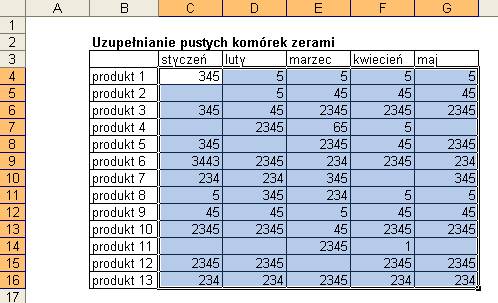
W kolejnym kroku wciśniemy klawisz F5, co
spowoduje wyświetlenie okna ‘Przechodzenie do’.
Wciskamy
przycisk ‘Specjalnie…’.
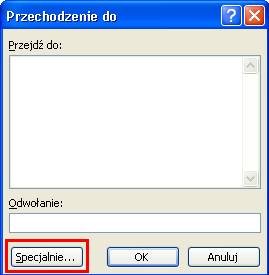
Wyświetlone
zostanie okno ‘Przechodzenie do – specjalnie’.
W którym
wybieramy ‘Puste’ i klikamy ‘OK’.

Zaznaczone zostaną wszystkie puste
komórki.
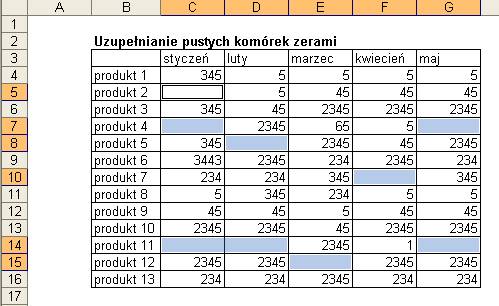
Wpisujemy 0 do pierwszej z wybranych
komórek po czym wciskamy kombinację klawiszy Ctrl+Enter, dzięki której zero
zostanie wprowadzone do wszystkich wybranych komórek.
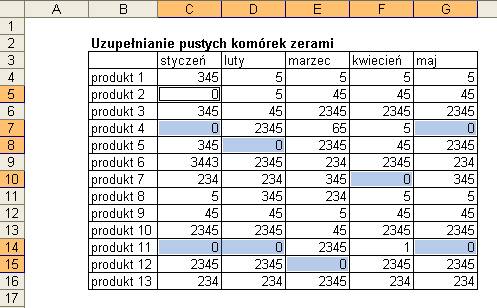
Przykład 2.
(Arkusz: ‘Przejdź Do
Polecenie to może być także użyte do
znajdowania różnic w wierszach.
W Arkuszu ‘Przejdź Do
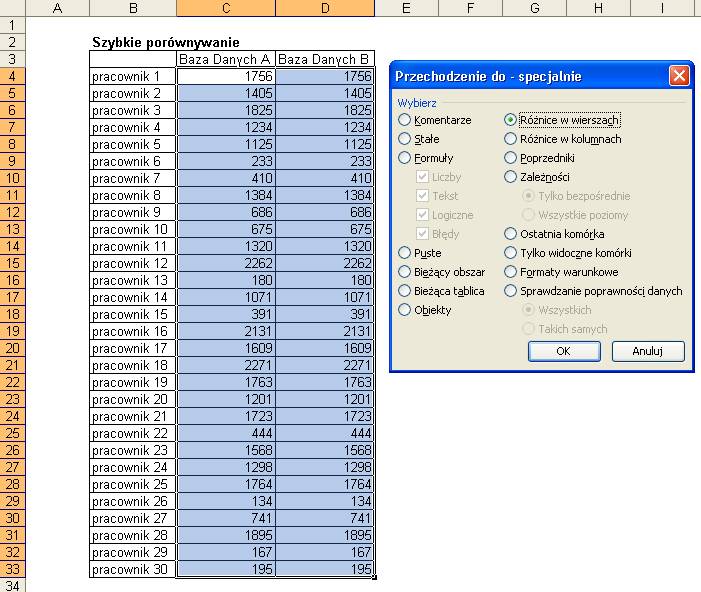
Komórki w kolumnie D, różniące się
od tych w kolumnie C zostaną zaznaczone.
W wybranym formacie cyfr różnica nie
jest widoczna, ale różnice występują po przecinku.
Tak wybrane komórki można np. zaznaczyć
innym kolorem klikając na ikonę ‘Kolor wypełnienia’, aby później wyjaśnić dla
każdej z nich która wartość jest poprawna.
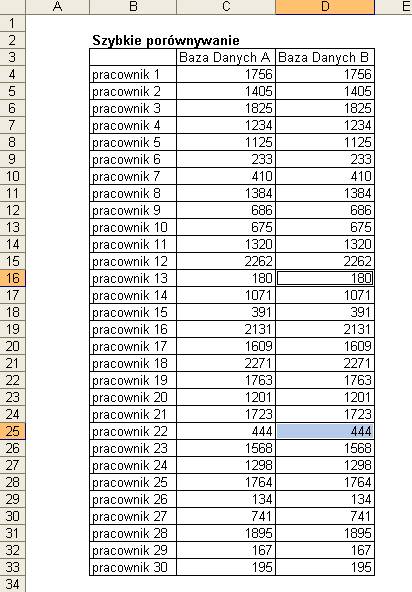
Innym sposobem rozwiązania tego
samego problemu będzie wprowadzenie w kolumnie obok formuły, która sprawdza czy
zawartość komórek jest taka sama.
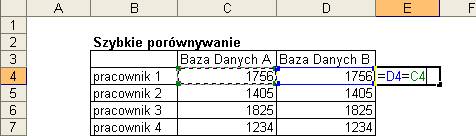
Po skopiowaniu formuły w dół,
komórki dla których równość nie zachodzi będą miały wartość ‘FAŁSZ’.
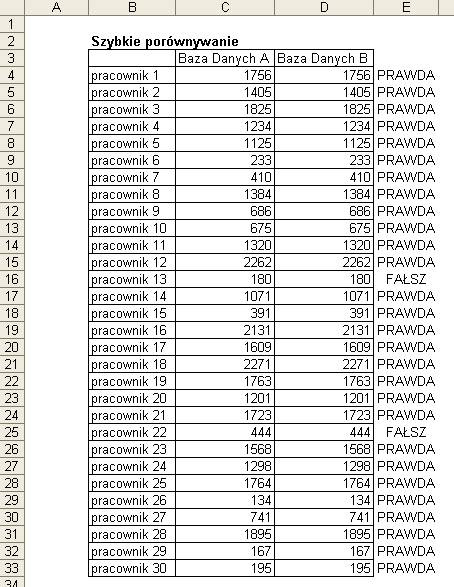
Przykład 3.
(Arkusz ‘Przejdź Do
‘Przechodzenie do – specjalnie’ może
być też użyte do znajdywania tekstu liczb w formacie tekstowym.
Zaznaczamy obszar, wciskamy F5,
klikamy przycisk ‘Specjalnie…’, wybieramy ‘Stałe’ i tylko ‘Tekst’, klikamy
‘OK.’.
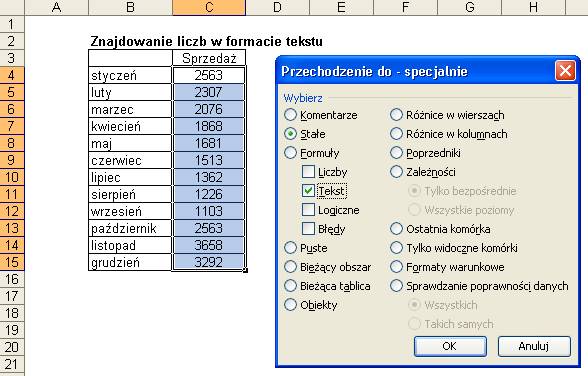
Liczby w formacie tekstowym zostały
wybrane i ich format może zostać zmieniony na liczbowy.
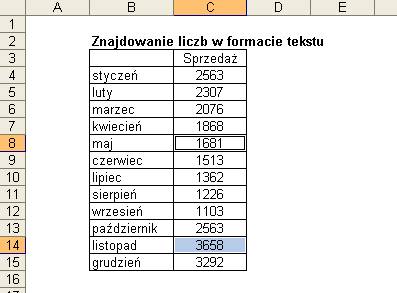
Polecenie to może mieć znacznie
więcej zastosowań, ale wydaje mi się że przećwiczenie powyższych 3 przykładów i
przejrzenie dostępnych opcji, pozwoli w razie potrzeby wykorzystać odpowiednie
z nich.
Szkolenie Excel 2003 Szkolenie Excel 2007